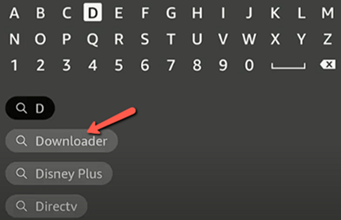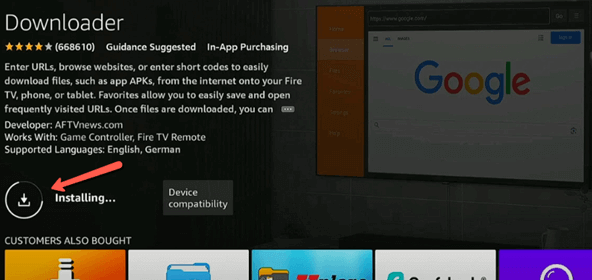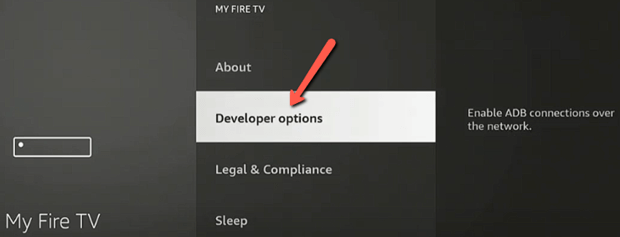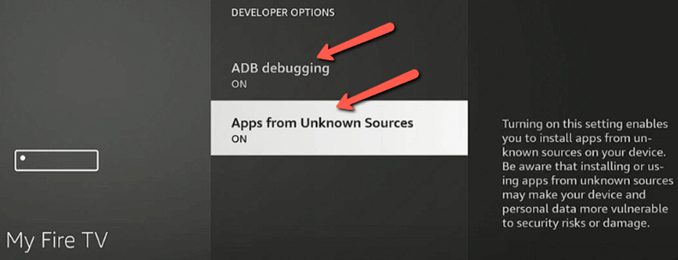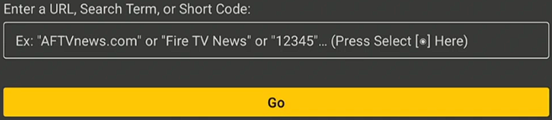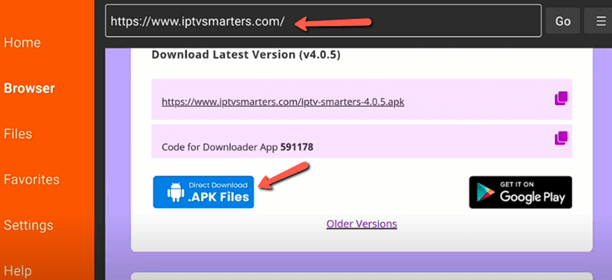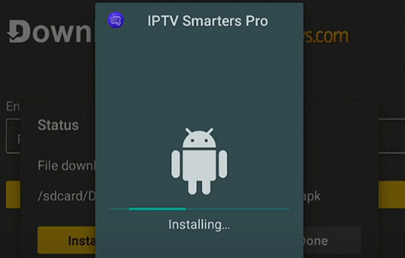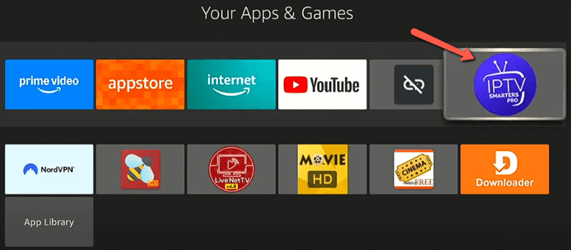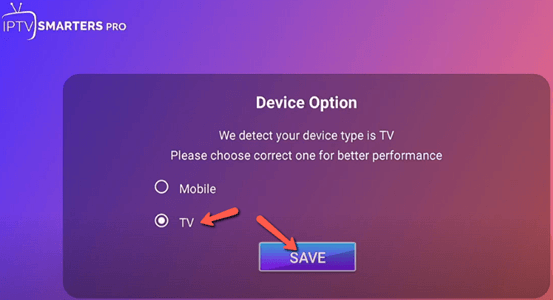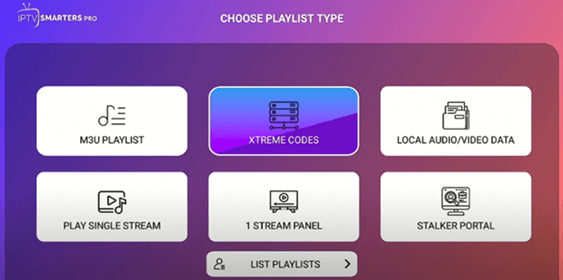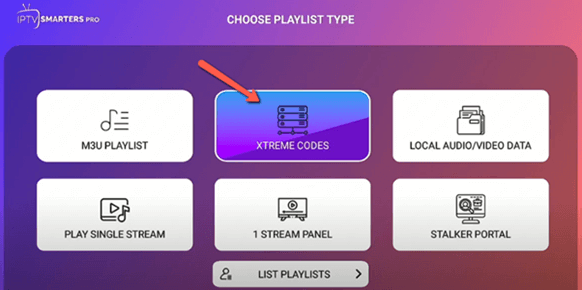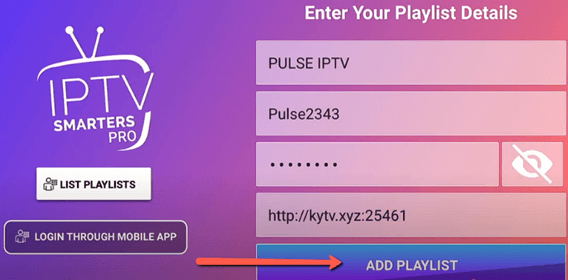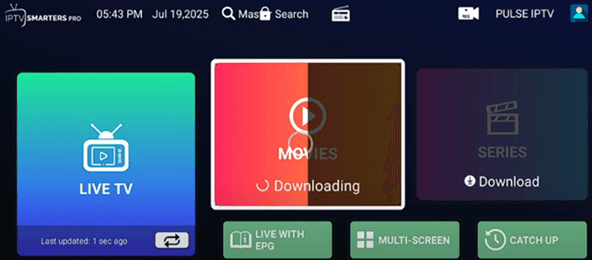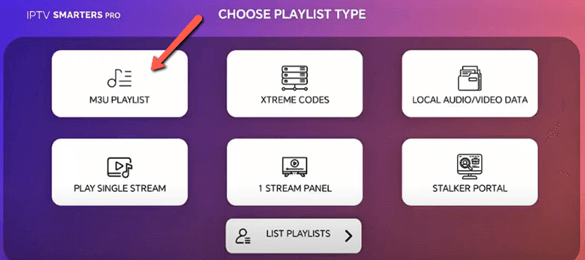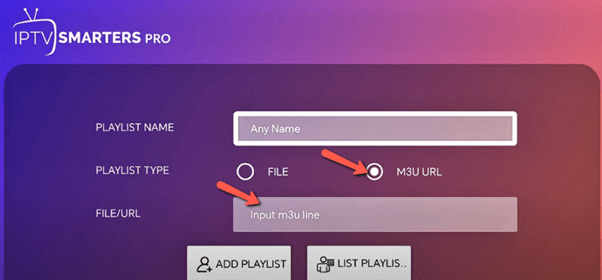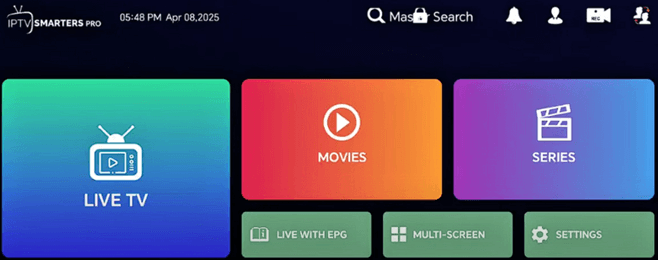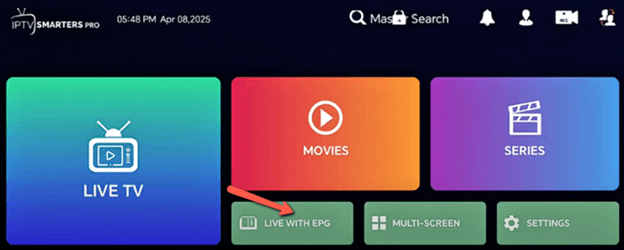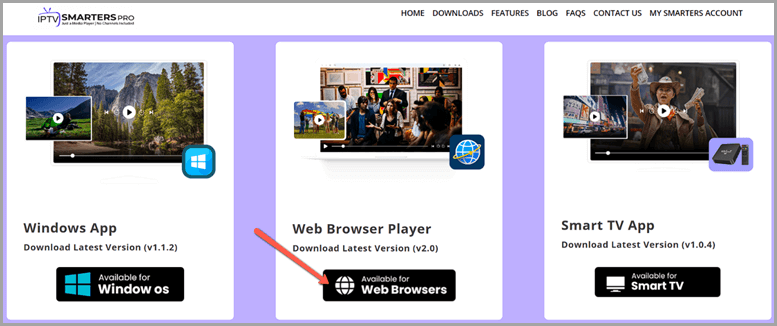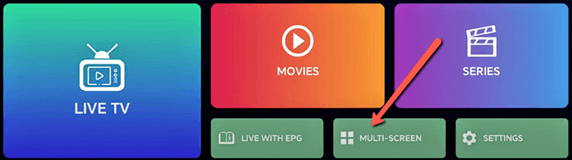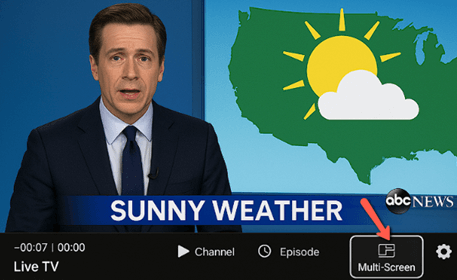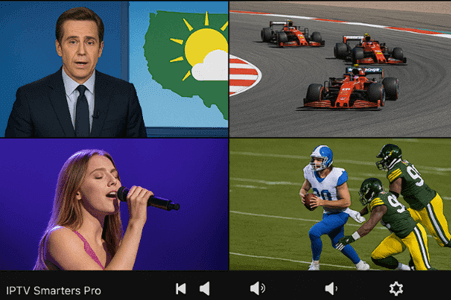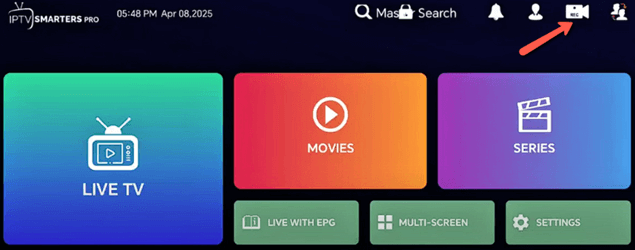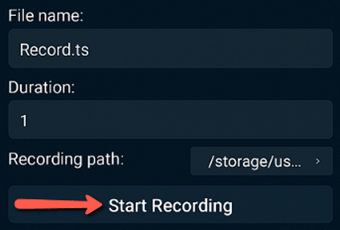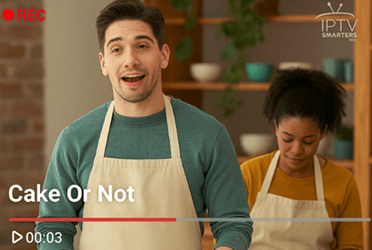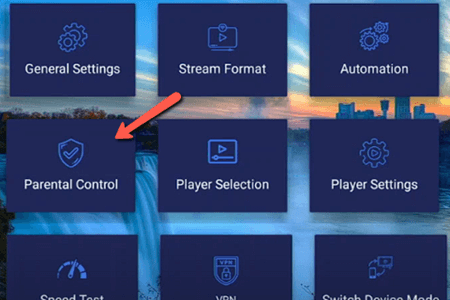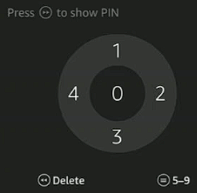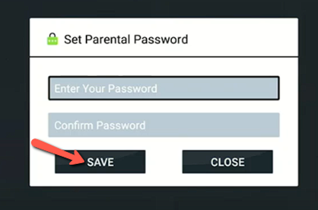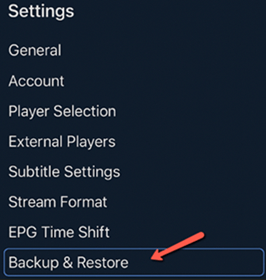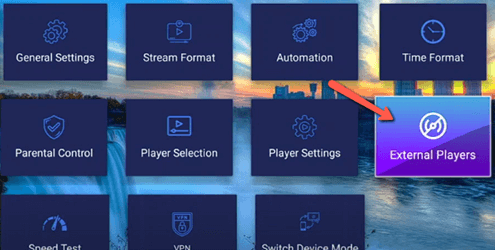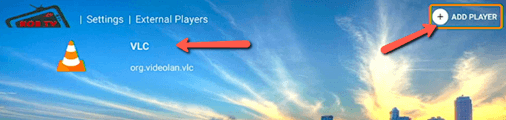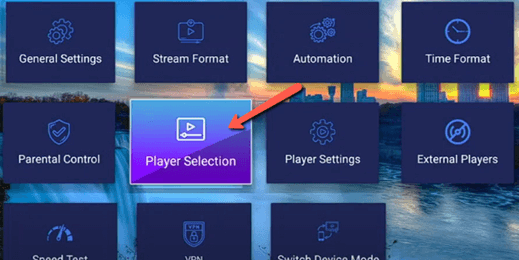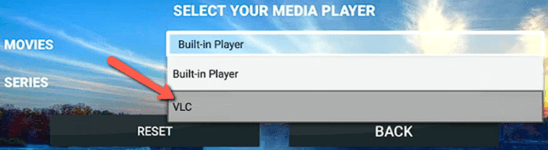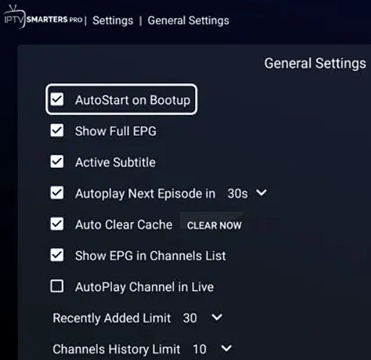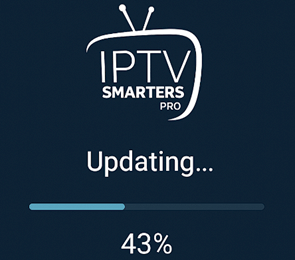IPTV Smarters Pro dla FireStick — jak pobrać i zainstalować

Ponadto błędny proces konfiguracji może skutkować dużym buforowaniem, brakiem EPG i treści, problemami z bezpieczeństwem itp. Dlatego możesz przeczytać ten artykuł, który jest wspierane przez moje praktyczne doświadczenie, aby zrozumieć IPTV Lepsza instalacja Smarters Pro.
Co powinieneś wiedzieć przed instalacją IPTV Smarters Pro na Firestick
Przed instalacją IPTV Mądrzejsi profesjonaliści W przypadku Firesticka należy pamiętać o kilku kwestiach. Zwłaszcza jeśli jesteś początkującym i dopiero zaczynasz korzystać z nowej aplikacji do odtwarzania multimediów, oto, co musisz wiedzieć:
- Najpierw upewnij się, że Twój Firestick ma wystarczająco dużo miejsca zainstalować IPTV Smarters Pro. Będziesz potrzebować również wystarczająco dużo miejsca na playlisty i EPG.
- Dowiedz się, czy Twoje urządzenie jest zgodny w IPTV Smarters Pro i jeśli Twój Firestick jest zaktualizowaneAktualizacja aplikacji może pomóc uniknąć problemów z instalacją.
- Nigdy nie pobieraj aplikacji z niezaufanych źródeł– po prostu użyj IPTV Oficjalna strona internetowa Smarter. Niezweryfikowane źródła stwarzają ryzyko zainfekowania złośliwym oprogramowaniem i plikami.
- Musisz włączyć „Aplikacje z nieznanych źródeł” w ustawieniach Firestick. Dzieje się tak, ponieważ IPTV Smarters Pro nie jest dostępny na Amazon App Store, a pobieranie go będzie ograniczone.
- Twoje Internet połączenie powinno być stabilne i niezawodne z wystarczającą przepustowością, aby przeprowadzić instalację bez zakłóceń.
- Weź prawidłowa lista odtwarzania od zweryfikowanego dostawcy ponieważ IPTV Smarters Pro nie oferuje usług VOD i kanałów.
- Rozważ użycie a VPN zapewniający prywatność i pozwalający ominąć wszelkie ograniczenia geograficznePomaga również zapobiegać ograniczaniu przepustowości przez dostawcę usług internetowych, zwłaszcza jeśli uzyskujesz dostęp do zablokowanych IPTV usługi.
- Zanotuj swoje IPTV dane logowania dostawcy lub adres URL M3U. Pomoże Ci to skonfigurować aplikację po instalacji.
- Niektóre z IPTV usługi są nielegalne i zapewniają treści bez odpowiedniej licencji. Nie chcesz, aby Twoja usługa przesyłania strumieniowego została wyłączona w połowie lub aby płaciła kary za dostęp do nielegalnych treści.
Przygotowanie Firestick do bocznego ładowania IPTV Mądrzejsi profesjonaliści
Zwróć szczególną uwagę, ponieważ osoby próbujące zlokalizować IPTV Smarter's Pro na Amazon Aplikacja może pominąć ten krok. Firestick domyślnie nie pozwala na instalowanie nieznanych aplikacji. W związku z tym musiałem pobrać aplikacje innych firm, które chciałem. Musiałem również skorzystać z aplikacji Downloader, aby pobrać. IPTV Mądrzejsi.
Oto jak przygotować Firestick do bocznego ładowania IPTV Mądrzejsi:
Krok 1) Przejdź do Fire TV, otwórz opcję wyszukiwania i wpisz Downloader.
Krok 2) Następnie wybierz aplikację Downloader i zainstaluj ją.
Krok 3) Teraz przejdź do strony głównej i wybierz Ustawienia menu, a następnie przejdź do Mój ogień TV i przewiń do Opcje dla programistów. (Jeśli nie widzisz Opcji programisty, przejdź do O mnie i wybierz Fire TV Stick i kliknij na to 7 do 8 razy (aby zostać programistą)
Krok 4) W opcjach programisty włącz Debugowanie ADB oraz Aplikacje z nieznanych źródeł.
Teraz możesz rozpocząć instalację IPTV Smarters Pro.
Jak zainstalować IPTV Smarters Pro na Firestick
Użytkownicy zmieniający odtwarzacze lub osoby poszukujące alternatywy dla kabla mogą spróbować IPTV Mądrzejsi profesjonaliści. Nie musisz też być ekspertem od technologii, aby go zainstalować. Teraz, gdy włączyłeś opcję „Aplikacje z nieznanych źródeł”, możesz zainstalować IPTV Zawodowy gracz Smarters.
Krok 1) Iść do Dom, wybierać Aplikacje, następnie wybierz Downloader aplikacja, którą właśnie zainstalowałeś
Następnie uruchom aplikację, gdzie zobaczysz pole do wpisania adresu URL lub kodu.
Krok 2) Kliknij i wprowadź oficjalny adres URL
To przeniesie Cię na jego stronę internetową. Tam znajdziesz Pobierz pliki APK i pobierz najnowszą wersję IPTV Smarters Pro i hit Go.
Krok 3) Spowoduje to pobranie IPTV Mądrzejsi profesjonaliści
Po zakończeniu pobierania instalacja sprzętu wyskakujące okienko pojawi się automatycznie na ekranie, wystarczy nacisnąć Zainstalować.
Krok 4) Wybierz IPTV Aplikacja Smarters Pro
Po zainstalowaniu aplikacji usuwam plik APK, aby zwolnić miejsce. Teraz przejdź do… Strona Główna stronę i wybierz Apps znaleźć IPTV Smarters Pro.
Jak skonfigurować IPTV Mądrzejsi profesjonaliści
Po zainstalowaniu IPTV Smarters Pro, czas na konfigurację. Mogłem go łatwo uruchomić, klikając aplikację, ale konfiguracja wymagała niewiele pracy. Osoby rezygnujące z telewizji kablowej i poszukujące niedrogich opcji uznają tę aplikację za pomocną, ponieważ można zacząć korzystać z niej bez żadnych opłat. Przy pierwszym uruchomieniu aplikacji należy wybrać urządzenie, na którym będzie ona oglądana. Na przykład, w tym przypadku jest to Fire Stick, dlatego należy wybrać TV i dotknij Zapisz.
Następnie możesz zaakceptować regulamin. Po zaakceptowaniu regulaminu musiałem wybrać typ playlisty, z której chcę korzystać. Dostępne opcje to m.in.: playlista M3U, kody Xtreme, lokalne dane audio/wideo, odtwarzanie pojedynczych strumieni, panel jednego strumienia, portal Stalkera i wiele innych. Warto rozważyć skorzystanie z… Kody Xtreme jeśli nie radzisz sobie z dużą liczbą ustawień ręcznych.
Jak używać IPTV Smarters Pro na Firestick
Po uruchomieniu IPTV Mądrzejsi profesjonaliści na Firestick możesz dodać playlistę, skonfigurować EPG, nagrywać, tworzyć kopie zapasowe itd. Jeśli zastanawiasz się, jak to zrobić, opowiem Ci o jego funkcjach i wyjaśnię, jak uzyskać do nich dostęp.
Dodaj listy odtwarzania
Aby dodać listę odtwarzania, polecam wybrać IPTV Uważaj. Dzieje się tak, ponieważ wielu dostawców playlist oferuje nielicencjonowane treści do streamingu. Może to prowadzić do problemów z prawami autorskimi, a Twoje usługi mogą zostać przerwane w trakcie streamingu lub skutkować wysokimi grzywnami z powodu poważnych naruszeń.
W tym procesie konfiguracji pokażę Ci dwa sposoby dodawania playlisty – kody Xtreme i adres URL M3U:
1) Kody Xtreme
Krok 1) Uruchom IPTV Smarters Pro i wybierz typ listy odtwarzania, którą chcesz dodać po wybraniu IPTV.
Krok 2) Teraz wprowadź nazwę swojej listy odtwarzania, a następnie dodaj szczegóły, które zostały wysłane przez IPTV Dostawca w polu danych logowania. Szczegóły obejmują nazwę użytkownika, hasło i adres URL API Xtreme Codes. Po dodaniu wystarczy dotknąć Dodaj listę odtwarzania.
Krok 3) Po zalogowaniu aplikacja rozpocznie ładowanie kategorii z Twojej playlisty.
Krok 4) Po zakończeniu pobierania możesz przeglądać kanały i materiały VOD. W przypadku interfejsu API Xtreme Codes, EPG będzie już dostępny do pobrania z kanałami i VOD-ami.
2) Adres URL M3U
Krok 1) Wybierz Lista odtwarzania M3U dla typu listy odtwarzania podanego na ekranie.
Krok 2) Teraz dodaj dowolną nazwę dla playlisty. Następnie wpisz adres URL M3U w wyznaczonym polu.
Krok 3) Następnie kliknij Dodaj użytkownika or Login Aby kontynuować. Spowoduje to pobranie filmów i seriali. Po pobraniu będziesz mieć dostęp do filmów, kanałów i programów.
Najlepsza część użytkowania IPTV Smarters Pro pozwala na dodanie więcej niż jednej playlisty. To coś, co docenią miłośnicy rozrywki szukający bardziej zaawansowanego streamingu.
Elektroniczny przewodnik po programach
W przypadku API Xtreme Codes, EPG zostanie automatycznie uzupełnione, natomiast adres URL M3U należy dodać ręcznie. Aby dodać EPG dla M3U, musiałem przejść na stronę, która wyświetla wszystkie moje kanały i VOD-y.
Krok 1) Wybierz Na żywo z EPG or Prześlij EPG opcja wyświetlana na ekranie.
Krok 2) Teraz pobierz adres URL EPG dostarczony przez IPTV usługę, wpisz ją w puste pole adresu URL i dotknij Dodaj EPG.
Odtwarzacz internetowy
Użytkownicy mający trudności z dostępem IPTV Smarters Pro z pewnością doceni funkcję Web Player. Umożliwia ona dostęp do kanałów na żywo z dowolnego urządzenia obsługującego przeglądarkę. Wystarczy odwiedzić oficjalną stronę internetową. IPTV Mądrzejsi profesjonaliści i wybierz przeglądarkę internetową.
Następnie udało mi się zintegrować go z Xtreme Codes i playlistą URL M3U. Po integracji miałem dostęp do wszystkich kanałów i innych playlist, tak jak na standardowym ekranie telewizora. Dodatkowo, można kliknąć „Lubię to”/„Ulubione” przy oglądanych filmach, aby je zapisać. Ulubione Ulubione to zupełnie inna kategoria, na którą nie mają wpływu nowo dodane treści ani historia oglądania.
Multi-Screen
Multi-screen to wbudowana opcja, która jest łatwo dostępna na IPTV Smarters Pro. Zauważysz, że funkcja Multi-Screen jest dostępna na stronie, na której wyświetlane są opcje kanałów i VOD.
Czasami jednak dodatkowy ekran może wydawać się pusty. Może to być problem z IPTV dostawca. Sprawdź zatem, czy IPTV Usługa obsługuje oglądanie na wielu ekranach w ramach Twojej obecnej subskrypcji. Pokażę Ci teraz, jak z niej korzystać:
Krok 1) Możesz wybrać ją wcześniej na stronie z opcją multiekranową (wspomnianą powyżej). Możesz to również zrobić podczas oglądania telewizji na żywo.
Krok 2) Podczas oglądania kanału na żywo, włącz sterowanie za pomocą pilota i dotknij Multi-Screen Funkcja. Wybierz liczbę podziałów, które chcesz (maksymalnie 4), a następnie dotknij paneli, aby dodać kanały.
Nagranie
Funkcja nagrywania IPTV Smarters Pro ułatwia życie użytkownikom z napiętym harmonogramem. Dzięki temu mogłem oglądać wszystkie programy na żywo w dogodnym dla siebie czasie. Oto jak zazwyczaj nagrywam treści na IPTV Smarters Pro:
Krok 1) Otwórz IPTV Aplikacja Smarters Pro, a następnie uzyskaj dostęp do Rekord lub opcję kamery wideo podaną powyżej.
Krok 2) Możesz zmienić ścieżkę katalogu nagrywania, niezależnie od tego, czy chcesz Pamięć wewnętrzna lub USB. (Użytkownicy Firestick, którzy mają mało miejsca na dane lub problemy z wydajnością, mogą skorzystać z USB.) Następnie dodaj nowy folder i nadaj mu nazwę, aby ułatwić do niego dostęp, a następnie kliknij OK.
Krok 3) Po utworzeniu folderu wybierz go i dotknij OKTeraz wróć do kanału, który chcesz nagrać i rozpocznij nagrywanie.
Kontrola rodzicielska
Osoby poszukujące zaawansowanych funkcji, takich jak blokada rodzicielska/kontrola rodzicielska, mogą skorzystać IPTV Smarters Pro. Pomogło mi uniemożliwić moim dzieciom dostęp do treści z oceną A i R. Udało mi się również ustalić dla nich produktywny plan dnia, ograniczając czas spędzany przed ekranem. Oto jak skonfigurowałem funkcję kontroli rodzicielskiej:
Krok 1) Idź do Ustawienia menu i wybierz Kontrola rodzicielska cecha.
Krok 2) Zostaniesz przekierowany do ustawień kontroli rodzicielskiej, gdzie możesz ustawić 5-cyfrowy kod PIN.
Krok 3) Po ustawieniu kodu dostępu dotknij Zapisz. Dzięki temu Twoje dzieci nie będą miały dostępu do treści, które chcesz ograniczyć.
Tworzenie kopii zapasowych i przywracania
Polecam skorzystać z funkcji tworzenia kopii zapasowej IPTV Inteligentne zapisywanie playlist, ulubionych, adresów URL EPG, ustawień interfejsu API itp. Funkcja przywracania pozwala również na odtworzenie konfiguracji do stanu sprzed wymiany Fire Sticka. Pokażę Ci teraz, jak wykonać kopię zapasową i przywrócić ją:
Krok 1) Otwórz IPTV Smarters Pro na Fire TV Stick i przejdź do Ustawienia menu.
Krok 2) Teraz przejdź do Przywracania kopii zapasowej W menu wybierz opcję Kopia zapasowa lub Przywróć, zależnie od potrzeb. Spowoduje to utworzenie kopii zapasowej treści, przewodnika EPG itp. Z drugiej strony, opcja Przywróć pozwoli Ci przywrócić interfejs użytkownika i ustawienia do stanu sprzed uruchomienia na nowym Fire TV.
Zewnętrzne odtwarzacze wideo firmy IPTV Mądrzejsi profesjonaliści
Możesz dodać zewnętrzne odtwarzacze wideo do strumieniowania za pomocą IPTV Smarters Pro. (IPTV Smarters Pro oferuje teraz zewnętrzne odtwarzacze.) Przetestowałem tę funkcję, używając różnych typów odtwarzaczy, w tym MX Player, VLC, Wuffy itp. Przyjrzyjmy się teraz, jak można używać zewnętrznych odtwarzaczy wideo na IPTV Smarters Pro:
Krok 1) Zainstaluj zewnętrzny odtwarzacz, którego chcesz używać na Fire TV. Upewnij się jednak, że jest on kompatybilny z Twoją aplikacją i urządzeniem, jeśli nie jest oferowany przez Fire TV. IPTV Smarters Pro. Następnie przejdź do Ustawień i dotknij Gracze zewnętrzni.
Krok 2) Tutaj znajdziesz pobrane zewnętrzne odtwarzacze. Teraz kliknij Dodaj gracza i wybierz zewnętrzną aplikację odtwarzacza, aby ją dodać.
Krok 3) Po dodaniu przejdź do Ustawienia odtwarzacza opcję i ustaw rozmiar bufora itp. Następnie wróć do menu i przejdź do Wybór gracza.
Krok 4) Tutaj możesz wybrać odtwarzacz, a następnie przesyłać strumieniowo filmy lub seriale w wybranej aplikacji.
Ustawienia ogólne
Ustawienia ogólne IPTV Smarters Pro są łatwe w obsłudze i poprawiają komfort oglądania. Ta sekcja ustawień zawiera następujące funkcje:
- Autostart przy rozruchu: Dzięki temu aplikacja uruchomi się natychmiast po włączeniu urządzenia Fire TV.
- Aktywny napis: Funkcja aktywnych napisów utrzymuje napisy zamknięte (CC) włączone dla wszystkich kanałów i programów.
- Automatyczne odtwarzanie: Włączenie tej funkcji gwarantuje, że kolejny odcinek oglądanego serialu rozpocznie się w ciągu 30 sekund. Dzięki temu po zakończeniu oglądania odcinka aplikacja automatycznie przełączy się na kolejny bez konieczności ręcznej interwencji.
- Automatyczne czyszczenie pamięci podręcznej: Dzięki tej funkcji możesz wyczyścić pamięć podręczną w dowolnym momencie. Możesz to zrobić ręcznie lub skonfigurować ją tak, aby czyściła się automatycznie.
- Kanał automatycznego odtwarzania na żywo: To ustawienie pozwala wrócić do miejsca, w którym przerwałeś. Po ponownym włączeniu telewizora odtwarzana jest ostatnia stacja na żywo, którą oglądałeś.
- Ostatnio dodany limit: W tej sekcji znajdziesz ostatnio dodane treści. Liczba ta jest ograniczona, ponieważ aplikacja nie chce przytłoczyć Cię liczbą nowych kanałów i VOD dodanych naraz.
- Limit historii kanału: Tutaj znajdziesz wcześniej oglądane kanały i programy.
Bezpieczeństwo i prywatność
Użytkownicy, którzy obawiają się wypróbowania nowego odtwarzacza multimedialnego, mogą być pewni, że IPTV Smarters Pro oferuje niezawodne bezpieczeństwo i prywatność. Na swojej stronie internetowej udostępnia przejrzystą Politykę Prywatności, w której można sprawdzić, jakie dane są gromadzone, jak są przetwarzane itp.
Aby zabezpieczyć swoją aplikację, możesz zastosować się do poniższych wskazówek:
- Użyj silne hasło aby chronić aplikację przed nieautoryzowanym dostępem.
- Aby mieć pewność, że aplikacja jest bezpieczna, musisz: aktualizuj go regularnie sprawdzając dostępność aktualizacji.
- Nie używaj żadnych publiczne Wi-Fi lub niezweryfikowane połączenia do strumieniowego przesyłania treści.
- Użyj wszystkich oferowane funkcje prywatności by IPTV Smarters Pro, ponieważ pomoże chronić Twoje dane osobowe.
- Użytkownicy chcący uzyskać dostęp do zablokowanych lub ograniczonych treści mogą: użyj VPN. Upewnij się jednak, że używasz niezawodnej sieci VPN, która nie rejestruje aktywności użytkownika.
Jak zaktualizować IPTV Smarters Pro na Firestick
Jak wspomniano wcześniej, utrzymanie IPTV Aktualizacja Smarters Pro zapewnia płynne działanie aplikacji i chroni przed problemami bezpieczeństwa i błędami. IPTV Smarters Pro oferuje również najnowsze funkcje.
Przed aktualizacją IPTV Smarters Pro na Firestick – sprawdź, czy są jakieś aktualizacje Firestick. Dzięki temu oba urządzenia będą bardziej kompatybilne. Pokażę Ci teraz, jak zaktualizować. IPTV Smarters Pro:
Krok 1) Po zaktualizowaniu Firestick przejdź do Ustawień IPTV Smarters Pro i kliknij Sprawdź aktualizacje.
Krok 2) Po kliknięciu możesz postępować zgodnie z prostymi instrukcjami, aby dokonać aktualizacji, jeśli jest dostępna.
Krok 3) Należy pamiętać, że aktualizację należy pobierać wyłącznie z zaufanych źródeł.
Jak rozwiązywać typowe problemy z instalacją
Istnieje możliwość, że podczas instalacji wystąpią pewne problemy. Poniższe techniki rozwiązywania problemów mogą być pomocne, szczególnie dla osób korzystających z IPTV gracz po raz pierwszy lub ktoś, kto nie jest obeznany z technologią.
- Problem: Aplikacja nie jest pobierana, nawet jeśli używasz odpowiedniej aplikacji do pobierania
Rozwiązanie: Użytkownicy napotykający błędy instalacji aplikacji muszą upewnić się, że mają prawidłowy adres URL. Może być konieczne włączenie JavaSkrypt w ustawieniach Downloadera. - Problem: Firestick może wyświetlać ostrzeżenia dotyczące bezpieczeństwa i blokować instalację
Rozwiązanie: Możliwe, że przegapiłeś moją główną instrukcję i nie włączyłeś Aplikacje z nieznanych źródełJeśli nie udało Ci się znaleźć Opcji programisty, kliknij O mnie i dotknij Fire TV Stick około 7-8 razy, aby uzyskać do niego dostęp. - Kwestia: Podczas instalowania aplikacji pojawia się błąd analizy
Rozwiązanie: Może to oznaczać, że plik APK jest uszkodzony lub nie jest kompatybilny z Fire Stick. Twój Fire TV może być nieaktualny lub możesz instalować duplikat pliku APK, który nie jest oficjalną wersją. IPTV Smarters Pro. Sugeruję również wyczyszczenie pamięci podręcznej programu Downloader i ponowne pobranie pliku APK z wiarygodnego źródła. - Problem: IPTV Smarters Pro ulega awarii po zainstalowaniu i uruchomieniu
Rozwiązanie: Możliwe, że zainstalowałeś uszkodzoną aplikację lub wystąpił problem z pamięcią podręczną. Możliwe też, że nie masz wystarczająco dużo miejsca w urządzeniu, więc zwolnij trochę miejsca. - Problem: Aplikacja otwiera się, ale po uruchomieniu wyświetla czarny ekran lub nie reaguje
Rozwiązanie: Możesz odczekać od 30 do 60 sekund, aby sprawdzić, czy aplikacja się załaduje. Jeśli nie, musisz wyczyścić pamięć podręczną aplikacji. Jeśli jednak problem będzie się powtarzał, zainstaluj aplikację ponownie i sprawdź, czy połączenie z siecią jest stabilne. - Problem: Aplikacja nie jest widoczna na ekranie głównym nawet po zakończeniu instalacji
Rozwiązanie: Po prostu trzymaj Strona Główna Naciśnij przycisk na pilocie Firestick i przejdź do sekcji Aplikacje, a następnie przewiń, aby sprawdzić, czy aplikacja znajduje się poniżej. Jeśli nie jest dostępna, wróć i zainstaluj ją ponownie. Tym razem sprawdź, czy plik APK jest oficjalną aplikacją. - Problem: IPTV Aplikacja Smarters Pro instaluje się, ale nie można się zalogować ani załadować zawartości
Rozwiązanie: Sugeruję ponowne sprawdzenie adresu URL listy odtwarzania lub danych logowania przesłanych przez IPTV Usługa. Sprawdź również, czy treści, do których uzyskujesz dostęp, są blokowane geograficznie. Jeśli tak, skorzystaj z VPN-a, takiego jak ExpressVPN, który jest niezawodnym dostawcą usług. VPN może być szczególnie przydatny dla użytkowników zagranicznych i osób często podróżujących, które potrzebują treści z ograniczeniami regionalnymi.
Jakie są inne metody instalacji IPTV Smarters Pro na Firestick
Nie każdy użytkownik chce korzystać z programu do pobierania i rozumiem to. Dlatego pozwól, że przedstawię Ci kilka innych alternatyw, jeśli nadal zastanawiasz się, jak zainstalować IPTV Smarters Pro na Firestick:
- Użyj FileLinked: Jeśli FileLinked jest dostępny, możesz zainstalować IPTV Smarters Pro, wprowadzając jego kod. Ten kod zawiera plik APK, który można pobrać bezpośrednio na Fire TV.
- Apps2Fire z Android Telefon: Jeśli jesteś właścicielem Android Na smartfonie możesz skorzystać z aplikacji Apps2Fire. Pomoże Ci ona wysłać IPTV Pobierz Smarters Pro APK na Firestick i zainstaluj bez użycia aplikacji Downloader.
- Dysk USB: Dysk USB jest również przydatny, jeśli używasz go z aplikacją Eksplorator plików. Możesz pobrać plik APK na dysk USB, a następnie podłączyć go do Fire TV za pomocą kabla OTG i zainstalować go za pomocą Eksploratora plików.
Uważaj na te Posers
Oto kilka znanych fałszywe lub oszukańcze linki które podszywają się pod IPTV Smarters Pro, których należy unikać za wszelką cenę:
- iptv.smarters.pro
- Iptv-smarters-pro.site
- smarters-pro-iptv.us
Należy pamiętać, że witryny korzystające z bezpłatnych adresów e-mail, np. Gmail, Hotmail itp., do celów kontaktowych lub administracyjnych również mogą być oszustami.
Najczęściej zadawane pytania:
Podsumowanie
Instalacja i konfiguracja IPTV Smarters Pro nie jest trudnym zadaniem. Może być nieco mylący ze względu na proces pobierania bocznego i konfigurację. Ale jeśli… postępuj zgodnie z procesem dokładnie, nie będziesz potrzebować nikogo, kto zrobi to za Ciebie. Jest jednak kilka ważnych punktów, o których musisz pamiętać przed zainstalowaniem aplikacji. Jeśli nie zadbasz o te kwestie przed instalacją, możesz napotkać ograniczenia i inne problemy z aplikacją. Ogólnie rzecz biorąc, wystarczy, że będziesz przestrzegać poniższych kroków i wszystko będzie gotowe. Dodatkowo wspomniałem również o alternatywne trasy z którego możesz skorzystać, jeśli proces korzystania z aplikacji Downloader jest dla Ciebie zbyt przytłaczający.